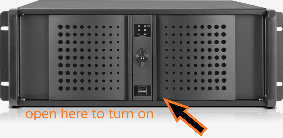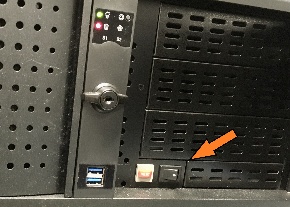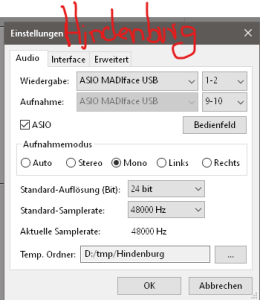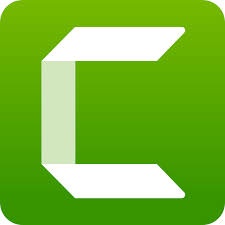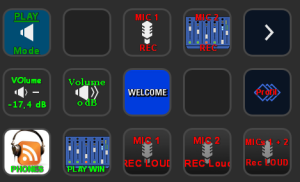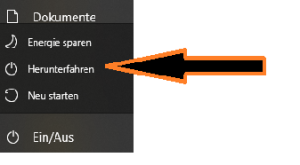Image ModifiedMMZ MLS - we love good sound
Image ModifiedMMZ MLS - we love good sound
| Info |
|---|
| title | Schritt-für-Schritt-Anleitung |
|---|
|
...
info |
Power upTurn on the power at the equipment rack |
| 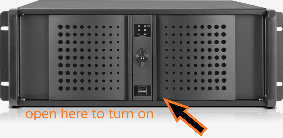 Image Modified Image Modified |
(DAW) hochfahren.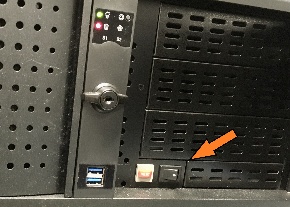 Image Removed Image Removed
c)
 Image Added Image AddedBitte den mitgebrachten USB-Stick / USB - Festplatte
hier auf der Vorderseite des Rechners einstecken. |
open here to turn on the Workstation | d)power on the speakers | | ggfs. Monitore anmachen:  Image Modified Image Modified |
is the Monitor on as well? | Tonstudio02 | b) | | | | Panel |
|---|
| borderColor | black |
|---|
| bgColor | #a30a1c |
|---|
| titleColor | white |
|---|
| borderStyle | solid |
|---|
| title | Hindenbug Jounalist |
|---|
| - einfache Sprachaufnahme →
 Image ModifiedHindenburg Journalist, Image ModifiedHindenburg Journalist,
|
|
 Image Removed Image Removed
| Panel |
|---|
| borderColor | red |
|---|
| bgColor | #0000cc |
|---|
| titleColor |
|---|
|
|
#14a8dc| white | | borderStyle | dashed |
|---|
| title | Audacity: |
|---|
|
|
Achtung | Bitte in Audacity die Aufnahme- und Wiedergabekanäle checken! (diese Einstellungen gelten fürs MMZ - Studio)  Image Modified Image Modified
|
| Panel |
|---|
| borderColor | black |
|---|
| bgColor | #52a201 |
|---|
| borderStyle | dashed |
|---|
| title | Camtasia |
|---|
|
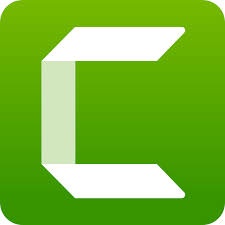 Image Added Image Added
voice over Video → |
|
Camtasia 20, Camtasia 21 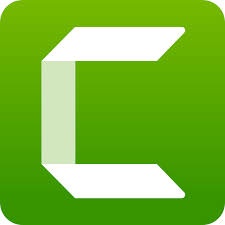 Image Removed Image RemovedMusikproduktion, Filter, effekte, Restauration → Samplitude professional  Image Removed Image Removedwhich program suits your project? Please check the recording and playback channels in Audacity! 3. |
- Multichannel Sprach- und Musik-produktion, Filter, Effekte, Restauration, Mastering → Samplitude professional
 Image Added Image Added
| | 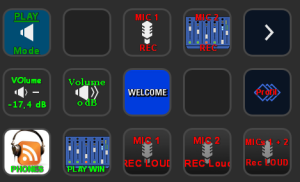 Image Added Image Added
|
Bedienung der Soundkarte: Abhören (Playback) 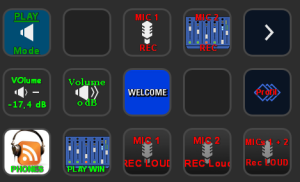 Image Removed Image Removed Image Removed Image RemovedTo switch between recording and listening, use the button control for all the above programmes: | a) Image Added Image Added | immer, wenn Sie über die Lautsprecher abhören möchten, bitte diese Taste "Play Mode" drücken,
dann werden die Mikrofonkanäle stumm geschaltet. |
 Image RemovedWhenever you want to listen via the loudspeakers, please press this "Play Mode" button. Image RemovedWhenever you want to listen via the loudspeakers, please press this "Play Mode" button.
| c)b) Image Added Image Added | falls Ihnen die Lautsprecher zu laut scheinen, können Sie mit dieser Taste auf Knopfdruck deutlich leiser stellen:
(diese Taste funktioniert nur, wenn vorher der "Play mode" aktiviert wurde) |
 Image Removed Image Removed
|  Image Added Image Added | oder wieder laut; (diese Taste funktioniert nur, wenn vorher der "Play mode" aktiviert wurde) (falls ihre Aufnahme bei dieser Lautstärke verzerrt klingt, bitte die |
Lautstärke dAusgangslautstärke in der Aufnahmesoftware anpassen). |
 Image Removede) Image Removede)c) Image Added Image Added | Falls Sie über Kopfhörer (engl.phones) abhören möchten, können Sie mit dieser Taste die Lautsprecher und die Mikrofone stumm schalten |
 Image Removed Image Removed
|  Image Added Image Added | Da unsere externe Soundkarte (RME UFXII) standardmässig N I C H T die Windows-Sounds abspielt, können Sie mit dieser Taste den Ton von Webseiten, oder anderen Anwendungen (Powerpoint/ VLC, etc) hörbar machen. |
 Image RemovedBedienung der Soundkarte: Aufnahmen (record) Image RemovedBedienung der Soundkarte: Aufnahmen (record)  Image Added Image Added | Für Sprachaufnahmen mit einer Sprecher:In können Sie wählen zwischen dem Mikrofon 01 |
(direkt am Tisch) und Mic 02 für stehende Sprecher:Innen.
Für das |
Tischmikrofon (Mic01) Mic 1 bitte diese Taste drücken. Damit werden die Lautsprecher und der zweite Mikrofonkanal stumm geschaltet. |
mit der Bitte die Taste "Mic 1Rec" |
starten Sie eine b)aktivieren für Aufnahme ohne Effekte/ | b) Image Added Image Added | mit der Taste "Mic 1Rec Loud" wird ihr Stimmvolumen durch einen Kompressor angehoben.
Der Unterschied liegt in der empfundenen Lautstärke, aber auch in der Klangfarbe. |
 Image Removed Image Removed
 Image Removed Image Removed | c) Image Added Image Added
 Image Added Image Added | Für das Standmikrofon ( |
Mic02cMic 2) bitte diese Taste drücken. Damit werden die Lautsprecher und der erste Mikrofonkanal stumm geschaltet. mit der Taste "Mic 2Rec" starten Sie eine Aufnahme ohne Effekte/ mit der Taste "Mic 2Rec Loud" wird ihr Stimmvolumen durch einen Kompressor angehoben. Der Unterschied liegt in der empfundenen Lautstärke und auch in der Klangfarbe. |
 Image Removed Image Removed Image Removed Image Removed
| d) Image Added Image Added | Für Sprachaufnahmen mit zwei Sprecher:Innen können Sie diesen Modus "Mics 1+2 Rec loud" nutzen.
Damit werden die Lautsprecher stumm geschaltet. |
 Image Removed Image Removed
| |
Verwandte Artikel
| Inhalt nach Stichwort |
|---|
| showLabels | false |
|---|
| max | 5 |
|---|
| spaces | MAZIM |
|---|
| showSpace | false |
|---|
| sort | modified |
|---|
| reverse | true |
|---|
| type | page |
|---|
| cql | label in ("podcast","voicerecording","sprachaufnahme","musikproduktion","audioproduktion","voiceover") and type = "page" and space = "MAZIM" |
|---|
| labels | Audioproduktion Voiceover Podcast Sprachaufnahme Voicerecording Musikproduktion |
|---|
|